Tabela e përmbajtjes
Shumë përdorues përballen me vonesa dhe ndërprerje gjatë hapjes së skedarëve të mëdhenj Excel. Por skedarët zakonisht bëhen më të mëdhenj kur të dhënat dhe informacioni rriten në madhësi brenda fletores. Megjithëse skedarët më të mëdhenj priren të prishen më së shumti gjatë hapjes, ka më shumë probleme themelore për dështimet sesa thjesht madhësia e skedarit. Në këtë artikull, ne do të fokusohemi në eliminimin e këtyre çështjeve në mënyrë që të mund të hapim skedarë të mëdhenj Excel pa përplasje.
10 mënyra efektive për të hapur skedarë të mëdhenj Excel pa përplasje
Siç u përmend më herët, ka më shumë probleme thellë brenda skedarit Excel ose Microsoft Excel në përgjithësi. Eliminimi i këtyre çështjeve mund të na ndihmojë të hapim skedarë të mëdhenj Excel pa u përplasur. Këto probleme variojnë nga thjesht formatimet e tepërta deri te problemet e harduerit si RAM-i i pamjaftueshëm i disponueshëm në sistem për të trajtuar skedarë të tillë. Megjithëse nuk mund të përqendrohemi në çështjet e harduerit për një afat të shkurtër, ne mund të provojmë këto dhjetë zgjidhje të ndryshme që mund të mundësojnë që Excel të hapë skedarë të mëdhenj pa përplasje. Provoni të gjitha shtatë metodat e para veçmas dhe në unison, dhe nëse keni ende probleme, kaloni në seksionet e mëvonshme. Mbani në mend, se ndërsa flasim për veprime brenda opsioneve të Excel, bëni ato gjatë hapjes së një skedari tjetër Excel.
1. Heqja e shtesave të Excel
Shtesat COM janë programe plotësuese për Microsoft Excel që zgjeron aftësitë e programit dhe na ndihmon të përmirësojmë përvojën tonë medini në komentet më poshtë. Për më shumë udhëzues si ky, vizitoni Exceldemy.com .
Excel. Pastaj përsëri, këto shtesa COM që shtojmë në programet tona gjithashtu ngadalësojnë pak Excel-in. Dhe nëse keni shtuar shumë në programin tuaj, mund të shkaktojë disa vonesa serioze edhe gjatë ekzekutimit të proceseve të thjeshta, veçanërisht nëse sistemi juaj është në spektrin më të ulët të specifikimeve. Gjithashtu, këto shtesa të palëve të treta shkaktojnë probleme kur nisim Excel dhe luftojmë për memorie, gjë që mund të shkaktojë prishjen e skedarit të madh gjatë hapjes. Nëse keni shtesa dhe keni probleme gjatë hapjes së skedarëve të mëdhenj Excel, ndiqni këto hapa për t'i hequr ato.Hapat:
- Së pari, shkoni te Skedari në shiritin tuaj.

- Më pas zgjidhni Opsionet nga ana e majtë e pamjes së prapaskenës .

- Si rezultat, do të hapet kutia Opsionet e Excel . Në të majtë të kësaj kutie, zgjidhni skedën Add-ins .
- Më pas, përveç menaxhimit, klikoni në drop-down Menaxho dhe zgjidhni Shtesat COM- ins .
- Pas kësaj, klikoni në Shko .

- Rrjedhimisht, Kutia e Shtesave COM do të hapet. Më pas, në seksionin Shtesa të disponueshme , zgjidhni të gjitha shtesat.

- Më në fund, klikoni në OK .
Si rezultat, të gjitha shtesat do të hiqen dhe shpresojmë se hapja e skedarëve Excel tani do të jetë më e qetë për ju. Tani mund të hapni skedarë të mëdhenj Excel pa u përplasur nëse shtesat ishin fajtorët që shkaktuan përplasjen.
2. Hiq zgjedhjen DisableOpsioni i përshpejtimit të grafikës së harduerit
Një veçori tjetër që mund të shkaktojë vonesë, ngrirje ose ndërprerje të Microsoft Excel ndërsa hapja janë animacionet e Excel. Në përgjithësi, animacionet e Excel zakonisht aktivizohen automatikisht në të gjitha pajisjet, përveç nëse e ndryshoni në ndryshe. Si çdo veçori tjetër, kjo gjithashtu përmirëson përvojën tonë të përdoruesit në Excel. Por nëse sistemi juaj është shumë i dobët për të trajtuar animacionet me të gjitha të dhënat në një skedar të madh Excel, është më mirë të fikni animacionet. Ndiqni këto hapa për të çaktivizuar animacionet.
Hapat:
- Së pari, shkoni te skedari Skedari në shiritin tuaj.

- Më pas, zgjidhni Opsionet nga e majta e pamjes së prapaskenës.

- Pas kësaj, shko te skeda Advanced nga e djathta e kutisë Opsionet e Excel .
- Dhe nga ana e djathtë , zgjidhni kutinë Çaktivizoni përshpejtimin e grafikës së harduerit nën seksionin Ekran .

- Më në fund, klikoni në OK .
Pas rinisjes së Excel, animacionet tuaja të Excel do të fiken nga kjo pikë. Tani duhet të hapni në mënyrë fleksibël skedarë të mëdhenj Excel pa u përplasur nëse janë shkaktuar nga probleme me kujtesën nga animacionet e Excel.
3. Eksplorimi i detajeve dhe përmbajtjes së skedarit
Hapja e skedarëve të mëdhenj Excel ndonjëherë mund të prishet sepse në një shanset më të mëdha të skedarëve janë më të larta që gabimet të ndërpresin programet. Më poshtë janë opsionet që kanë qenëraportohet se shkakton gabime të cilat nga ana e tyre ngrijnë dhe prishin Excel ndonjëherë. Megjithëse ekipi i Microsoft po punon për problemet për të rregulluar këto probleme, kjo mund të shkaktojë ende probleme në programet tuaja, veçanërisht nëse nuk përditësohet. Ngrirja dhe përplasja e Excel mund të shkaktohet nga:
- Një numër i madh objektesh me lartësi ose gjerësi të fshehur ose zero
- Një numër i pabarabartë elementesh në argumente në referencat e formulës
- Formulat me referenca të tëra kolonash ose rreshtash
Eksploroni këto probleme në skedarin tuaj dhe rinisni Excel për të parë nëse tani mund të hapni skedarë të mëdhenj pa përplasje apo jo. Nëse problemi vazhdon, ai mund të shkaktohet nga disa probleme të tjera.
Lexo më shumë: Si të përmirësosh performancën e Excel me skedarë të mëdhenj (15 mënyra efektive)
4. Pastroni formatimin e tepërt të qelizave
Excel duhet të ngarkojë çdo formatim sa herë që hapni një libër pune. Kur skedari juaj ka shumë formate, jo vetëm që e bën madhësinë e skedarit tuaj shumë të madh, por gjithashtu e bën kohën e ngarkimit më të gjatë, ndonjëherë ngrin ose madje rrëzon. Mund t'i pastroni manualisht formatimet e tepërta ose mund të ndiqni këto hapa.
Hapat:
- Së pari, shkoni te skeda Skedari në shiritin tuaj.

- Më pas zgjidhni Opsionet nga e majta e pamjes së prapaskenës.

- Në këtë çast, do të hapet kutia Opsionet e Excel . Më pas, zgjidhni skedën Shtesa nga e majta e kësajkutia.
- Dhe në të djathtë të saj, zgjidhni Shtesat COM nga drop-down Menaxho dhe kliko Shko .

- Tani, në kutinë Shtesat COM , kontrolloni opsionin Kërko nën Seksioni disponohen shtesat.

- Më pas klikoni në OK .
- Tani ju mund të gjeni skedën Inquire në shiritin tuaj. Shkoni te skeda dhe zgjidhni Pastroni formatimin e qelizave Excel nën grupin Të ndryshme .

- Pas kësaj , zgjidhni nëse dëshironi të pastroni formatimin e tepërt të qelizave nga opsioni rënës pranë Aplikoni në në kutinë Pastroni formatimin e qelizave Excel .
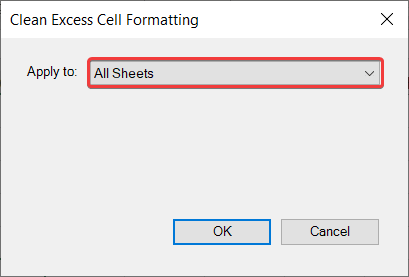
- Më në fund, klikoni në OK .
5. Heqja e formateve të papërdorura të qelizave
Ngjashëm me formatimin, stilet e qelizave gjithashtu duhet të ngarkoni sa herë që hapni një skedar Excel. Kjo e bën kohën e ngarkimit më të gjatë, ngrin gjatë ngarkimit ose madje përplaset. Është shumë e zakonshme të përballesh me "Shumë formate të ndryshme të qelizave" kur keni shumë stile në librin e punës të Excel. Prandaj, duhet të përpiqeni të shmangni përdorimin e llojeve të ndryshme të stileve në një fletë pune. Është një ide e mirë të hiqni ose të mos përdorni ndonjë stil të panevojshëm që jo vetëm ulin mundësinë e përplasjeve, por gjithashtu i bëjnë operacionet e Excel më të shpejtë.
Lexo më shumë: Si të krijoni Excel Hape më shpejt (16 mënyra të mundshme)
6. Hiq formatimin e panevojshëm të kushtëzuar
kushtuesformatimi zë edhe më shumë memorie se formatimi normal. Pra, kur nuk keni nevojë për ndonjë formatim të kushtëzuar, më mirë ta hiqni atë nga libri i punës. Për një skedar më të madh me një grup të madh të dhënash, rekomandohet të mos përdorni fare formatimin e kushtëzuar. Provoni të hiqni formatimin e kushtëzuar në një skedar të madh dhe ai duhet të rregullojë problemet e përplasjes gjatë hapjes së skedarëve të mëdhenj Excel në shumicën e rasteve. Ndiqni këto hapa për të hequr formatimin e kushtëzuar në mënyrë që të mund të hapni skedarë të mëdhenj Excel pa u përplasur.
Hapat:
- Së pari, shkoni te <6 Skeda>Home në shiritin tuaj.
- Më pas zgjidhni Formatimi i kushtëzuar nga grupi Stilet .
- Më pas, zgjidhni Pastro Rregullat nga menyja rënëse.
- Më pas zgjidhni Pastro rregullat nga e gjithë fleta .

Si si rezultat, të gjitha formatimet e kushtëzuara në fletë do të hiqen. Shpresojmë se do të jeni në gjendje të hapni skedarë të mëdhenj Excel pa u përplasur tani.
7. Pastro llogaritjet dhe formulat e padëshiruara
Siç u tha më herët, vlerat dhe formatimet e qelizave Excel janë ato që marrin memorie dhe mund të shkaktojë ndërprerje gjatë hapjes së skedarëve të mëdhenj. Pasi që këta skedarë të mëdhenj shpesh marrin më shumë memorie sesa mund të sigurojë sistemi juaj. Pra, në skedarët më të mëdhenj, shpesh është një ide e mirë të ndryshoni disa formula që mund të mos ndryshojnë në operacionet e mëvonshme. Për më tepër, disa funksione ose formula që përmbajnë funksione që marrin më shumëburimet se të tjerat përfshijnë SUMIF , COUNTIF , SUMPRODUCT , formula me referenca të tëra kolonash ose rreshtash, funksione të paqëndrueshme, formula të grupeve, etj. Përpiquni t'i eliminoni këto formula në një skedar sa më shumë të jetë e mundur.
Për të hequr një formulë pas llogaritjeve dhe për të mbajtur vlerat, kliko me të djathtën në qelizën që përbëhet nga formula dhe zgjidh opsionin Vlerat nën Paste Options .

8. Ekzekutoni Excel në Safe Mode
Nëse keni bërë të gjitha hapat më parë dhe ende përballeni me ndërprerje gjatë hapjes skedarë të mëdhenj Excel, mund të ketë probleme të tjera që mund të shkaktojnë gjithashtu këtë problem. Disa programe fillojnë automatikisht kur hapni një skedar Excel. Këto startup mund të zënë memorie të madhe që Excel i nevojitet për të hapur skedarë të mëdhenj. Ndërkohë, modaliteti i sigurt i Excel ju ndihmon të kapërceni këto programe fillestare dhe të shkoni direkt në hapjen e skedarit. Pra, provoni të nisni Excel në modalitetin e sigurt kur hapni skedarë të mëdhenj Excel pa u përplasur. Ndiqni këto hapa për të hapur Excel në modalitetin e sigurt.
Hapat:
- Për të filluar, shtypni tastin Win+R në tastierën tuaj.
- Si rezultat, dialogu i komandës Run do të hapet.
- Tani, shkruani Excel /safe në kutinë e dialogut .

- Më pas klikoni në OK .
Si rezultat, Excel tani do të hapet në modalitetin e sigurt. Në disa raste, kjo do të ndihmojë për të hapur skedarë të mëdhenj Excel papërplasje.
Lexo më shumë: Si ta bëni Excel të funksionojë më shpejt me shumë të dhëna (11 mënyra)
9. Kontrolloni për programe kontradiktore
Një problem shumë i zakonshëm që mund të shkaktojë probleme me kujtesën janë programet që ekzekutohen në sfond. Në çdo sistem operativ, veçanërisht në Windows, ka shumë programe që hapen automatikisht në fillim dhe vazhdojnë të funksionojnë në sfond gjatë çdo veprimi. Ashtu si çdo proces tjetër, këto programe mund të bien ndesh me Excel dhe të luftojnë për kujtimet, duke shkaktuar dështimin e skedarëve të mëdhenj në vend që të hapen.
Ndiq këto hapa për të ndaluar ekzekutimin e këtyre programeve në sfond dhe për t'u nisur automatikisht në fillim të Windows.
Hapat:
- Për të filluar, shtypni Win+R në tastierën tuaj për të hapur Run kutia e dialogut.
- Më pas, shkruani msconfig në kutinë e dialogut dhe shtypni Enter .
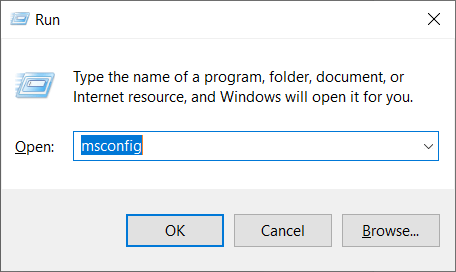
- Si rezultat, do të hapet kutia Dialogu i konfigurimit të rregullimit . Në këtë kuti, shkoni te skedari Shërbimet dhe kontrolloni Fshih të gjitha shërbimet e Microsoft
- Më pas kliko Çaktivizo të gjitha së pari, dhe më pas Apliko .

- Më pas shkoni te skedari Fillimi në të njëjtën kuti dhe klikoni në Hapni Task Manager .

- Tani, Task Manager do të hapet. Në të, shkoni te skedari Fillimi dhe zgjidhni programet që hapen në fillim.
- Më pas klikoninë Çaktivizo .

- Përsërite këtë për të gjitha aplikacionet dhe do të kesh memorie të disponueshme vetëm për aplikacionet e Microsoft.
Tani duhet të jeni në gjendje të hapni skedarë të mëdhenj Excel pa u përplasur nëse këto programe konfliktuale po shkaktonin përplasjen.
Lexo më shumë: Si ta bëni Excel më të shpejtë në Windows 10 (19 Mënyra efektive)
10. Kontrolloni dhe instaloni përditësimet më të fundit
Ekipi mbështetës i Microsoft po punon vazhdimisht për të zgjidhur defektet dhe problemet dhe gjithmonë përpiqet të përmirësojë programet e tyre si p.sh. Microsoft Excel për të rritur aftësitë e tij. Pra, gabimet dhe parregullsitë e vogla shpesh eliminohen nga përditësimet e reja. Prandaj, nëse përplasja juaj është shkaktuar nga një, kontrolloni dhe instaloni përditësimet e Microsoft Office në pajisjen tuaj. Kjo duhet patjetër të ndihmojë për të hapur skedarë të mëdhenj Excel pa përplasje.
Përfundim
Këto ishin mënyrat që mund të ndiqni për të hapur skedarë të mëdhenj Excel pa u përplasur në sistemin tuaj me memorie të kufizuar. Dhe nëse skedarët tuaj të mëdhenj ende prishen gjatë hapjes pas kësaj, mund të ketë probleme me RAM-in tuaj që nuk ka memorie të mjaftueshme për të funksionuar, për fat të keq. Në këtë rast, provoni ta ekzekutoni skedarin me një makinë më të fuqishme. Por ju duhet të jeni në gjendje të hapni skedarë të mëdhenj Excel pa prishur sistemin tuaj, me shpresë, nëse keni ndjekur hapat.
Shpresoj që ky udhëzues të jetë i dobishëm dhe informues. Nëse keni ndonjë pyetje ose sugjerim, na tregoni

